HEIC图片怎么转换JPG格式?Heic图片是一种新兴的图片格式,是iOS 11更新后拍摄出来的图片默认存储格式,这种格式的图片与JPG格式图片相比,占用的内存小,画质更加无损。但是heic图片格式无法在Windows及Mac中直接查看。所以想要在电脑中查看heic格式的图片就得将图片转换成JPG/PNG等格式。那么我们应该怎么样做,才能将HEIC格式转换JPG格式呢?下面教你转换苹果heic格式的图片为JPG格式。
操作方法
- 01
安装软件,直接搜索“得力heic转换器”,将软件安装到电脑上进行操作。安装软件完毕后,直接运行软件,界面上可以清晰的看到直接添加heic格式的图片上传到软件上就能进行转换。
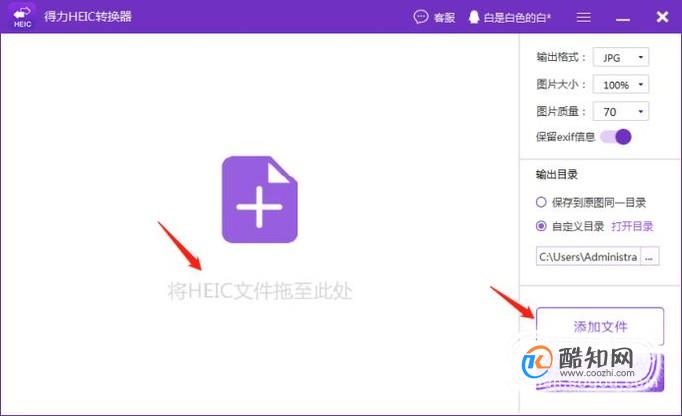
- 02
可以通过拖入图片到界面窗口,也可以通过添加按钮将要转换的heic格式图片上传到软件上,软件上传完毕后,选择要输出的格式,图片的大小,图片的质量和输出的目录。选择完毕后,点击“转换”按钮。
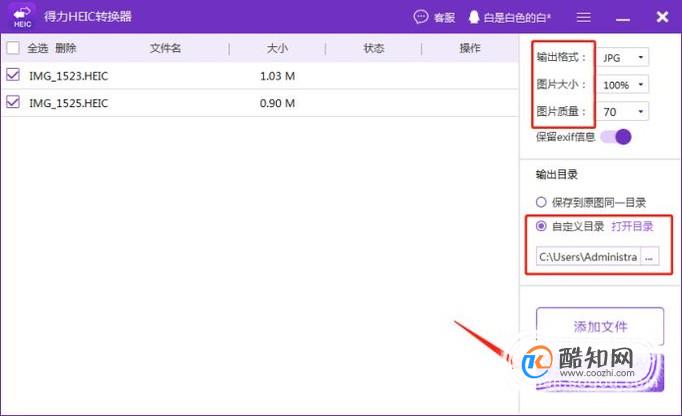
- 03
通过短短的3.38秒,就可以把添加的两张heic格式的图片转换成JPG格式了。直接进入输出的目录文件夹中就能查看已经转换好的图片。
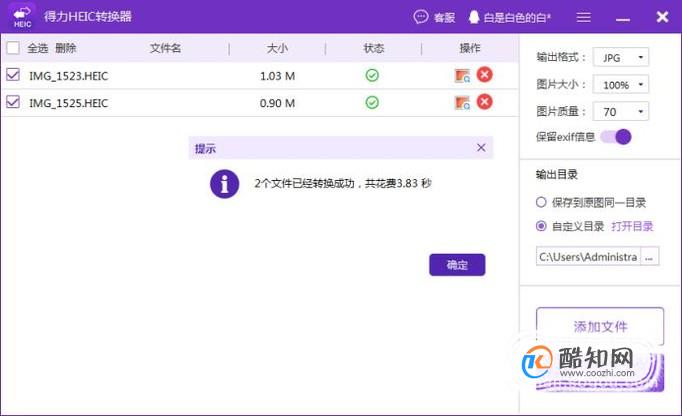
- 04
通过以上的转换我们就可以看到,在界面上的两张不可查看的图片已经变成可可以直接在电脑上进行查看的JPG格式了。
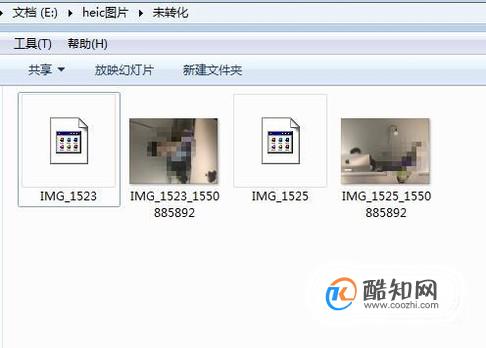
以上就是黄楼生活网小编为大家分享的HEIC图片怎么转换JPG格式?苹果照片heic转换「已解决」,希望对大家有所帮助,了解更多问题欢迎关注黄楼生活网!
站长不易,多多少少是点心意








